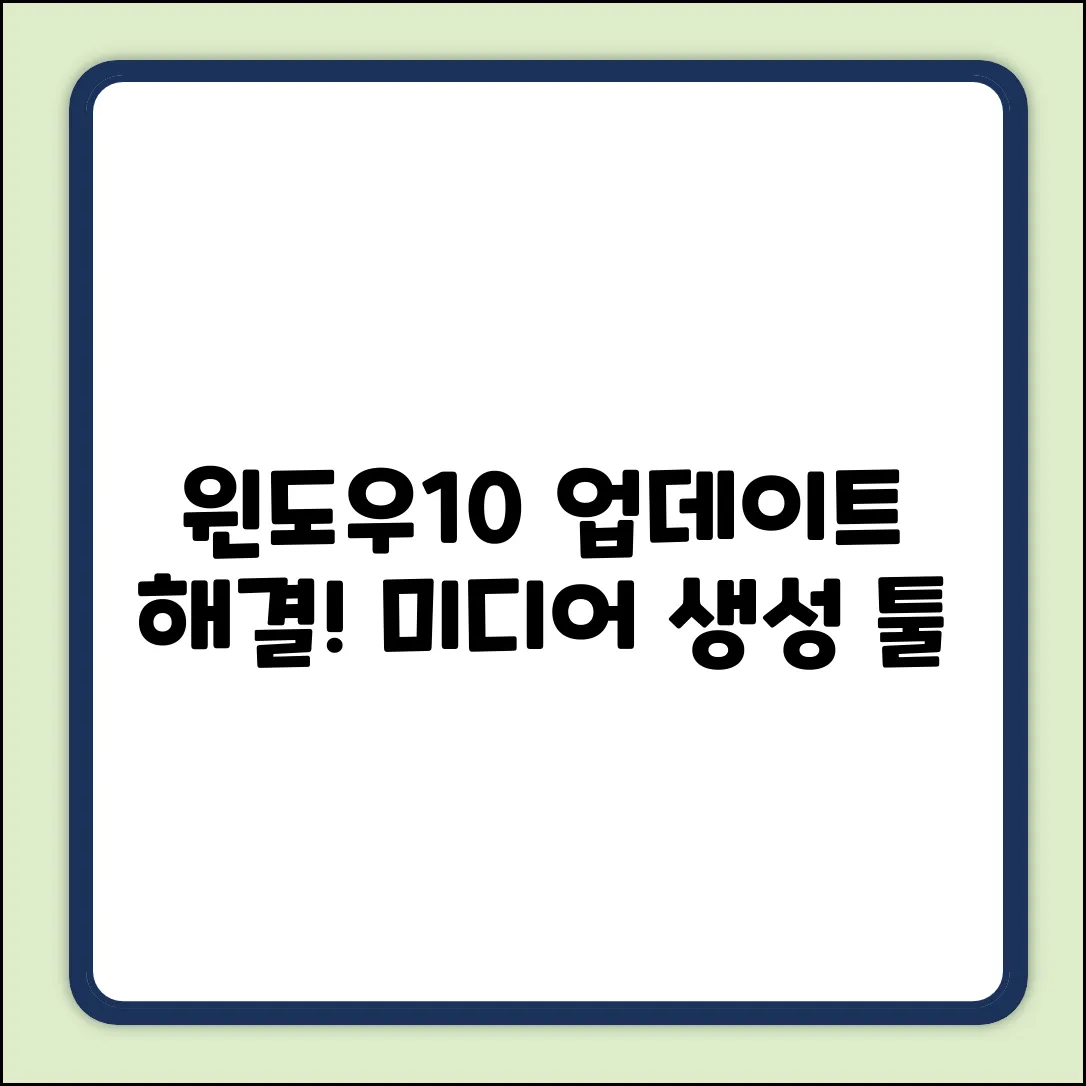PC를 포맷하거나, 윈도우를 새로 설치해야 하는데, 정작 USB나 DVD가 없어서 당황했던 경험, 혹시 있으신가요? 복잡한 과정 때문에 미루고 미루다 결국 전문가의 도움을 받을까 고민하신 적도 있을 거예요. 하지만 이제 걱정 마세요! 이 글에서는 윈도우10 업데이트 미디어 생성툴을 활용하여 나만의 설치 디스크를 쉽고 빠르게 만드는 방법을 알려드릴 겁니다. 이 가이드만 따라오시면, 언제든 윈도우를 간편하게 설치하고 관리할 수 있는 능력을 갖게 될 거예요. 더 이상 비싼 비용 들여 전문가를 찾지 않아도 됩니다. 지금부터 쉽고 완벽한 윈도우10 설치의 세계로 함께 떠나볼까요?
윈도우10, 지금 업데이트!
윈도우10을 최신 상태로 __유지__하는 것은 보안과 성능 향상을 위한 필수적인 과정입니다. 최신 업데이트는 새로운 기능 추가, 보안 취약점 해결, 그리고 시스템 안정성 향상에 기여합니다. Windows10 업데이트 미디어 생성툴을 사용하면 운영체제를 최신 버전으로 간편하게 업그레이드할 수 있습니다. 지금 바로 업데이트하고 쾌적한 컴퓨팅 환경을 경험하세요!
업데이트 방법 비교
Windows10 업데이트 미디어 생성툴을 사용하는 방법과 Windows Update를 사용하는 방법을 비교하여 사용자에게 맞는 방법을 선택할 수 있도록 정보를 제공합니다.
| 방법 | 장점 | 단점 | 적합 대상 |
|---|---|---|---|
| Windows Update | 간편한 접근성, 자동 업데이트 | 업데이트 시간 예측 어려움, 네트워크 환경에 따라 속도 차이 발생 | 일반 사용자, 꾸준한 업데이트 선호 |
| Windows10 업데이트 미디어 생성툴 | 오프라인 업데이트 가능, 클린 설치 가능, 여러 PC에 동일한 버전 설치 용이 | 미디어 생성 과정 필요, 저장 공간 필요 | 여러 PC 관리자, 클린 설치 선호, 안정적인 네트워크 환경이 어려운 사용자 |
Windows10 업데이트 미디어 생성툴을 사용하면 인터넷 연결 없이도 운영체제를 업그레이드할 수 있으며, 클린 설치를 통해 시스템을 초기화하고 최적의 상태로 만들 수 있습니다.
미디어 생성, 따라오세요!
윈도우10 업데이트, 막상 하려고 하면 복잡하게 느껴지시죠? 저도 그랬답니다! 예전에 갑자기 컴퓨터가 느려져서 윈도우를 새로 깔아야 했는데, CD가 없어서 엄청 당황했던 기억이 있어요. 다행히 Windows10 업데이트 미디어 생성툴을 사용해서 깔끔하게 해결했죠!
윈도우 설치 USB 만들기, 어렵지 않아요!
그때의 경험을 바탕으로, 여러분도 쉽게 미디어를 생성할 수 있도록 과정을 자세히 알려드릴게요. 차근차근 따라오시면 금방 전문가 수준이 될 수 있어요!
- 준비물 확인: 먼저 8GB 이상의 USB 드라이브를 준비해주세요. 중요한 자료는 미리 백업해두는 센스!
- 미디어 생성툴 다운로드: 마이크로소프트 홈페이지에서 해당 툴을 내려받으세요.
- 툴 실행 및 옵션 선택: 툴을 실행하고, ‘다른 PC용 설치 미디어 만들기’를 선택합니다.
- 언어, 아키텍처, 에디션 선택: 알맞은 옵션을 선택하고 다음으로 넘어갑니다. 잘 모르겠다면 ‘이 PC에 권장 옵션 사용’을 체크하면 편리해요.
- 미디어 선택: ‘USB 플래시 드라이브’를 선택하고, USB 드라이브를 선택합니다.
- 다운로드 및 미디어 생성: 이제 툴이 알아서 윈도우10 파일을 내려받고 USB 드라이브에 설치 파일을 만들어줍니다. 이 과정은 시간이 조금 걸릴 수 있으니 잠시 기다려주세요.
- 팁: 다운로드 중에는 다른 작업을 하지 않는 것이 좋습니다.
- 주의사항: USB 드라이브에 있던 모든 데이터는 삭제되니, 꼭 백업을 먼저 해주세요!
자, 이제 윈도우 설치 USB가 완성되었어요! 어때요, 생각보다 쉽죠? 다음 섹션에서는 이 USB를 사용해서 윈도우를 설치하는 방법을 알아볼게요. 기대해주세요!
윈도우10, 쉽게 설치하세요!
윈도우10 설치, 더 이상 어렵게 생각하지 마세요! 이 가이드에서는 Windows10 업데이트 미디어 생성툴을 사용하여 쉽고 빠르게 윈도우10을 설치하는 방법을 안내합니다. 초보자도 따라할 수 있도록 자세한 단계를 제공합니다.
준비 단계
첫 번째 단계: Windows10 업데이트 미디어 생성툴 다운로드
마이크로소프트 공식 웹사이트에서 Windows10 업데이트 미디어 생성툴을 다운로드합니다. 다운로드 페이지에서 “지금 도구 다운로드” 버튼을 클릭하여 파일을 저장하세요.
두 번째 단계: USB 드라이브 또는 DVD 준비
8GB 이상의 용량을 가진 USB 드라이브 또는 빈 DVD를 준비합니다. USB 드라이브를 사용하는 경우, 중요한 데이터는 미리 백업해두세요. 미디어 생성툴 실행 시 USB 드라이브의 모든 데이터가 삭제됩니다.
실행 단계
세 번째 단계: 미디어 생성툴 실행
다운로드한 미디어 생성툴을 실행합니다. 사용자 계정 컨트롤 창이 나타나면 “예”를 클릭합니다.
네 번째 단계: 옵션 선택
“다른 PC용 설치 미디어(USB 플래시 드라이브, DVD 또는 ISO 파일) 만들기” 옵션을 선택하고 “다음”을 클릭합니다.
다섯 번째 단계: 언어, 아키텍처 및 버전 선택
원하는 언어, 아키텍처 (32비트 또는 64비트), 그리고 윈도우10 버전을 선택합니다. 잘 모르겠다면 “이 PC에 권장 옵션 사용”을 선택하면 됩니다. 선택 후 “다음”을 클릭합니다.
여섯 번째 단계: 미디어 선택
“USB 플래시 드라이브” 또는 “ISO 파일” 중 원하는 미디어를 선택합니다. USB 드라이브를 선택했다면 드라이브를 선택하고, ISO 파일을 선택했다면 저장 위치를 지정합니다. 선택 후 “다음”을 클릭합니다.
일곱 번째 단계: 다운로드 및 미디어 생성
윈도우10 파일 다운로드가 시작됩니다. 다운로드 완료 후 미디어 생성 과정이 진행됩니다. 이 과정은 시간이 다소 걸릴 수 있습니다.
확인 및 주의사항
여덟 번째 단계: 완료 확인
미디어 생성이 완료되면 “마침” 버튼을 클릭하여 미디어 생성툴을 종료합니다. USB 드라이브를 사용하는 경우, 이제 해당 USB 드라이브로 윈도우10을 설치할 수 있습니다.
주의사항
윈도우10 설치 시에는 PC의 BIOS 설정에서 부팅 순서를 USB 드라이브 또는 DVD로 변경해야 합니다. 또한, 윈도우10 설치 과정에서 포맷을 진행하면 기존 데이터가 모두 삭제되므로 주의하세요.
자주 묻는 질문
Q. Windows Update 방식 대신 Windows10 업데이트 미디어 생성툴을 사용해야 하는 특별한 이유가 있나요?
A. Windows10 업데이트 미디어 생성툴은 인터넷 연결 없이 오프라인으로 업데이트가 가능하며, 클린 설치를 통해 시스템을 초기화하고 최적의 상태로 만들 수 있습니다. 또한, 여러 대의 PC에 동일한 버전의 Windows10을 설치해야 할 때 유용합니다.
Q. Windows10 업데이트 미디어 생성툴을 사용하려면 최소 몇 GB의 USB 드라이브가 필요한가요? 중요한 자료는 어떻게 해야 하나요?
A. 윈도우10 업데이트 미디어 생성툴을 사용하기 위해서는 최소 8GB 이상의 USB 드라이브가 필요합니다. USB 드라이브에 있는 중요한 자료는 미디어 생성 과정에서 삭제될 수 있으므로, 미리 다른 곳에 백업해두는 것이 좋습니다.
Q. Windows10 업데이트 미디어 생성툴을 다운로드 받으려면 어디에서 다운로드 받아야 하나요?
A. Windows10 업데이트 미디어 생성툴은 마이크로소프트 공식 홈페이지에서 다운로드 받을 수 있습니다. 안전하게 공식 웹사이트를 통해 다운로드하는 것을 권장합니다.